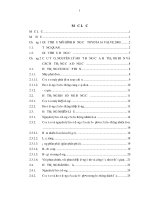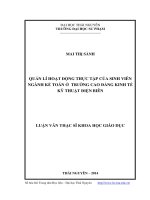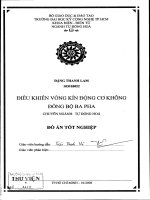Báo cáo thực tập kỹ thuật Điện điện tử Bộ môn điện tử
Bạn đang xem bản rút gọn của tài liệu. Xem và tải ngay bản đầy đủ của tài liệu tại đây (2.2 MB, 52 trang )
ĐẠI HỌC QUỐC GIA TP.HỒ CHÍ MINH
TRƯỜNG ĐẠI HỌC BÁCH KHOA
KHOA ĐIỆN – ĐIỆN TỬ
BỘ MÔN ĐIỆN TỬ
---------------o0o---------------
BÁO CÁO THỰC TẬP KỸ THUẬT
GVHD: THẦY ĐINH QUỐC HÙNG
SVTH: NGUYỄN VĂN HÒA
MSSV: 41201266
TP. HỒ CHÍ MINH, 13 THÁNG 9 NĂM 2016
Mục Lục
Tổng quan …………………………………………………………..Trang 3
Thông tin dụng cụ ………………………………………………......Trang 3
Cấu hình Meter……………………………………………………...Trang 6
Quản lý tập tin………………………………………………………Trang 40
Màn hình cảm ứng Calibration…………………………………......Trang 47
Cập nhật firmware ………………………………………………….Trang 49
2
Tổng quan
Chọn softkey Setup để hiển thị menu
Setup như trong hình bên phải. 360
DSP cho phép bạn chọn từ nhiều các
chức năng thiết lập công cụ. Các chức
năng này cho phép bạn xem, chỉnh sửa
và điều chỉnh thông tin và thiết lập các
thông số cho đồng hồ. Phần này sẽ
cung cấp cho bạn với các hướng dẫn về
cách sử dụng các chức năng có sẵn trong Menu cài đặt của thiết bị bao gồm:
• Thông tin Instrument
• Cấu hình Meter
• Quản lý tập tin
• Màn hình cảm ứng hiệu chuẩn
• Cập nhật Firmware
I.
Thông tin dụng cụ
Tổng quan
Chọn biểu tượng Thông tin như thể
hiện trong hình ảnh bên phải để xem
thông tin về
DSP 360. Màn hình thông tin sẽ được
hiển thị như trong hình ảnh bên phải.
Màn hình này cho phép bạn xem các
loại của thông tin Instrument sau:
• Serial Number
• Phiên bản
• Hiệu chuẩn
• Mạng
• Bộ nhớ
• Tùy chọn
• Modem cáp
• Kích hoạt tùy chọn
• Xem Unit ID
3
Thông tin phiên bản:
Chọn nút Version Information để hiển thị chi tiết về các phiên bản của phần
mềm / firmware cài đặt trong 360 DSP. Thông tin này sẽ rất hữu ích nếu bạn
đang cập nhật firmware của bạn hoặc nâng cấp gói tùy chọn thiết bị của bạn.
Thông tin hiệu chỉnh:
Chọn nút Calibration Information để hiển thị chi tiết ghi nhận trong thời gian
qua DSP 360 đã được hiệu chỉnh. Thông tin này sẽ rất hữu ích nếu bạn đang
gửi nhạc cụ của bạn đến nhà máy để bảo dưỡng định kỳ.
Thông tin mạng:
Chọn nút Network Information đến các chi tiết hiển thị mạng như MAC, IP,
SN, GW và DNS. Thông tin này là hữu ích để tham khảo nhanh chóng của
tình trạng mạng hiện tại của bạn.
Thông tin bộ nhớ:
Chọn nút Memory Information để hiển thị chi tiết của bộ nhớ có sẵn và được
sử dụng trên 360 DSP. Thông tin này được tự động cập nhật khi tập tin được
lưu và lưu trữ trong 360 DSP.
Thông tin lựa chọn:
Chọn nút Option Information để hiển thị những tùy chọn có sẵn để sử dụng
và những tùy chọn mà bạn có thể cài đặt trên 360 DSP.
Cáp thông tin Modem:
Chọn nút Cable Modem Information để hiển thị những loại modem cáp được
lắp đặt trong 360 DSP.
Lựa chọn Activation:
Chọn Option phím mềm xem và kích hoạt tùy chọn có sẵn. Chọn tên của các
tùy chọn mà bạn muốn kích hoạt và sau đó nhập vào các phím tùy chọn kích
hoạt mà bạn mua từ Trilithic.
ID đơn vị:
Chọn softkey Unit ID để xem các số tài sản đó là liên kết với số serial 360
DSP này. Số tài sản được giao một cách an toàn bằng cách sử dụng
ViewPoint WFM Module. Chọn nút OK để thoát khỏi cửa sổ này.
4
Tùy chọn Menu chức năng:
Menu Chức năng có thể được truy cập
bằng cách nhấn các nút chức năng trong
khi ở các Cụ Thông tin Mode. Các tùy
chọn menu Chức năng sau đây có thể
được truy cập trong khi Cụ Thông tin
Mode:
• Meter Pause
• Chuyển đổi Đèn pin
• Chụp màn hình
• Tham số khởi động
• Bắt đầu Modem Log
Các chức năng sau đây được mô tả trong Phần I: Khái niệm cơ bản, Chương
5: Chức năng Menu:
• Meter Pause
• Chuyển đổi Đèn pin
• Chụp màn hình
Các tham số khởi động:
Chọn nút Boot Parameters để xem thêm thông tin về các thông số khởi động
của 360 DSP. Các tham số khởi động sẽ được hiển thị ở phía bên phải của
màn hình thông tin. Thông tin này được sử dụng để xử lý sự cố nâng cao về
hỗ trợ kỹ thuật Trilithic.
Modem Logging:
Chọn nút Start Modem Log để đăng nhập các hoạt động của modem nội bộ.
Thông tin này được sử dụng để xử lý sự cố nâng cao về hỗ trợ kỹ thuật
Trilithic.
Các bộ đếm thời gian đăng nhập sẽ được hiển thị ở phía bên phải của thanh
trạng thái.
Một khi bạn đã sẵn sàng để ngăn chặn modem khai thác gỗ, Nhấn nút chức
năng một lần nữa và sau đó chọn nút Stop Modem Log.
5
II.
Cấu hình Meter
Tổng quan
Chọn vào biểu tượng Setup như trong
hình ảnh bên phải để điều chỉnh cấu
hình mét của 360 DSP.
Màn hình Meter Cấu hình sẽ được
hiển thị như trong hình ảnh bên phải.
Màn hình này cho phép bạn chỉnh sửa
các loại sau đây của các thiết lập:
• Toàn cầu
• Thành viên
• Giao diện
• Đo lường
• Quản lý Kế hoạch kênh
• Giới hạn Set Quản lý
• Ethernet
• Modem cáp
• Wifi
• Bluetooth (tùy chọn)
Thiết lập toàn cầu:
Chọn nút Global như thể hiện trong
hình ảnh bên phải để điều chỉnh các
thiết lập chung cho tất cả người dùng
của 360 DSP.
Màn hình Global Settings sẽ được hiển
thị như trong hình ảnh bên phải. Màn
hình này cho phép bạn chỉnh sửa các
thiết lập toàn cầu của 360 DSP.
Từ bên trong màn hình Settings toàn
cầu, sử dụng các nút mũi tên trái / phải
trên bàn phím để di chuyển qua danh
sách các mặt hàng thiết lập.
6
Cấp điều hành:
Thiết lập điều hành cấp được sử dụng để kiểm soát xem 360 DSP đang hoạt
động ở chế độ bình thường hoặc trong một chế độ khai thác gỗ cao cấp. Các
chế độ khai thác gỗ được sử dụng cho roubleshooting tiên tiến hỗ trợ kỹ
thuật Trilithic.
Cài đặt mặc định cho điều hành cấp là bình thường, sử dụng các nút lên /
xuống mũi tên để chọn từ các giá trị định sẵn sau đây:
• Chọn Bình thường cho chế độ vận hành bình thường.
• Chọn Logging cho xử lý sự cố với sự hỗ trợ kỹ thuật Trilithic.
• Chọn Calibrate để vào chế độ hiệu chuẩn.
Nhiều người dùng:
Thiết lập độ đa người dùng được sử dụng để kiểm soát xem hồ sơ nhiều
người dùng được hiển thị khi 360 DSP được cung cấp trên.
Cài đặt mặc định cho nhiều người sử dụng là có, sử dụng các nút lên / xuống
mũi tên để chọn từ các giá trị định sẵn sau đây:
• Chọn Yes để cho phép nhiều hồ sơ người dùng.
• Chọn No để sử dụng chỉ có một hồ sơ người dùng.
Kiểm soát tethering:
Các trực tiếp để thiết lập Tethered được sử dụng để kiểm soát xem 360 DSP
tự động vào chế độ tethered của mình khi khởi động / đăng nhập.
Cài đặt mặc định cho trực tiếp để Tethered là Không, sử dụng các nút /
xuống mũi tên lên để chọn từ các giá trị định sẵn sau đây:
• Chọn Yes để cho phép chia sẻ kết nối tự động khi khởi động / đăng nhập.
• Chọn No để vô hiệu hoá chia sẻ kết nối tự động khi khởi động / đăng nhập.
Auto-Start Mạng:
Cài đặt tự động-Start mạng được sử dụng để kiểm soát những gì mạng 360
DSP tự động kết nối khi vào chế độ tethered khi khởi động / đăng nhập.
Sử dụng các nút lên / xuống mũi tên để chọn từ DOCSIS, Ethernet, Wi-Fi
hoặc Bluetooth để tự động kích hoạt mạng được lựa chọn khi khởi động /
đăng nhập.
Ngôn ngữ:
360 DSP có thể được trang bị để làm việc trong các ngôn ngữ khác nhau.
Ngôn ngữ mặc định là tiếng Anh, sử dụng các nút lên / xuống mũi tên để
chọn từ các ngôn ngữ sau.
• Anh
7
• Tây Ban Nha
• Bồ Đào Nha
• Trung Quốc
Nếu bạn có các tùy chọn ngôn ngữ khác có sẵn trên thiết bị của bạn, bạn có
thể thay đổi ngôn ngữ mặc định. Bạn phải khởi động lại thiết bị trước khi
thay đổi ngôn ngữ sẽ ảnh hưởng đến.
Đơn vị đo lường:
Các thiết lập đơn vị đo lường được sử dụng để lựa chọn các đơn vị đo lường
mặc định.
Các đơn vị mặc định đo lường là dBmV, sử dụng các nút lên / xuống mũi tên
để chọn từ các giá trị định sẵn sau đây:
• dBuV
• dBmV
• dBm
Current Date / Time:
Ngày thiết lập / Thời gian hiện tại được sử dụng để thiết lập ngày hiện tại và
thời gian cho 360 DSP. Thông tin này được hiển thị trong Title Bar của bất
kỳ màn hình điều hướng và được thêm vào mỗi bản ghi dữ liệu, đo lường,
công việc, và Autotest.
Nhấn nút Enter và bàn phím ảo sẽ được hiển thị như trong hình ảnh bên
phải.
Sử dụng bàn phím ảo để nhập ngày hiện tại trong các định dạng mm / dd /
yyyy. Chọn softkey Done và bàn phím ảo sẽ được hiển thị như trong hình
ảnh bên phải.
Sử dụng bàn phím ảo để nhập thời gian hiện tại trong định dạng hh: ss: mm.
Chọn softkey Xong một lần nữa để lưu lại ngày tháng và thời gian hiện tại
hoặc Nhấn nút Trở lại bất cứ lúc nào để thoát mà không lưu các thay đổi.
Múi giờ:
Thiết lập múi giờ cho phép bạn thiết lập múi giờ của 360 DSP. Điều này rất
hữu ích khi sử dụng các nhạc cụ trong lĩnh vực tự động điều chỉnh thời gian
địa phương của họ dựa trên Daylight Savings Time (DST).
8
Nhấn nút Enter và cửa sổ múi giờ sẽ được hiển thị như trong hình ảnh bên
phải.
Chọn nút Yes để tự nhập các múi giờ hoặc chọn nút No để chọn tên của múi
giờ từ danh sách.
Nhập Manual:
Nếu bạn chọn nút Yes, sử dụng bàn
Chọn từ Danh sách:
phím ảo để nhập thủ múi giờ như
Nếu bạn chọn nút No, chọn múi
thể hiện trong hình dưới đây. Sau
giờ từ danh sách như trong hình
đó, chọn nút Done để lưu các múi
ảnh dưới đây.
giờ.
9
Thiết lập người dùng:
Chọn nút User như thể hiện trong hình
ảnh bên phải để điều chỉnh các thông tin
người dùng được liên kết với các hiện
đang đăng nhập sử dụng của 360 DSP.
Các màn hình người dùng sẽ được hiển
thị như trong hình ảnh bên phải. Màn
hình này cho phép bạn thay đổi các thiết
lập người dùng của các hiện đang đăng
nhập sử dụng của 360 DSP.
Từ bên trong màn hình dùng, sử dụng
các nút mũi tên trái / phải trên bàn phím
để di chuyển qua danh sách các mặt
hàng thiết lập.
Thông tin này được thêm vào mỗi bản
ghi dữ liệu và được hiển thị trên màn
hình chào mừng của 360 DSP như thể
hiện trong hình ảnh bên phải.
Công ty:
Thiết lập Công ty được sử dụng để
thiết lập tên công ty cho hồ sơ người
dùng hiện đang đăng nhập vào 360
DSP. Thông tin này được hiển thị trên
màn hình chào mừng và được thêm
vào mỗi bản ghi dữ liệu, đo lường,
công việc, và Autotest.
Nhấn nút Enter và bàn phím ảo sẽ được hiển thị như trong hình ảnh bên
phải. Sử dụng bàn phím ảo để nhập tên công ty.
Tech ID:
Các thiết lập ID Tech được sử dụng để thiết lập các ID kỹ thuật cho hồ sơ
người dùng hiện đang đăng nhập vào 360 DSP. Thông tin này được hiển thị
trên màn hình chào mừng và được thêm vào mỗi bản ghi dữ liệu, đo lường,
công việc, và Autotest.
Nhấn nút Enter và bàn phím ảo sẽ được hiển thị như trong hình ảnh bên
phải. Sử dụng bàn phím ảo để nhập ID kỹ thuật viên.
Cài đặt giao diện:
Chọn nút Interface như trong hình ảnh
bên phải để điều chỉnh các thiết lập
giao diện cho hiện đang đăng nhập sử
dụng của 360 DSP.
Màn hình giao diện sẽ được hiển thị
như trong hình ảnh bên phải. Màn hình
này cho phép bạn chỉnh sửa các thiết
lập giao diện người dùng.
Từ bên trong màn hình giao diện, sử
dụng / phím mũi tên trái trên bàn phím
để di chuyển qua danh sách các mặt
hàng thiết lập
LCD Dimming trễ:
Các thiết lập hình LCD Dimming Delay được sử dụng để bảo tồn năng
lượng bằng cách tự động mờ đèn nền màn hình hiển thị sau khi 360 DSP đã
nhàn rỗi trong một thời hạn nhất định của thời gian.
Cài đặt mặc định cho sự chậm trễ LCD mờ là 1 phút. Việc chậm trễ LCD mờ
có thể được thiết lập từ tối thiểu là một (1) phút lên đến tối đa là năm (5)
phút.
Sử dụng một trong các phương pháp sau đây để thay đổi chậm trễ LCD mờ:
• Sử dụng các nút lên / xuống mũi tên để thay đổi giá trị trong gia số một (1)
phút.
• Nhấn nút Enter và sử dụng bàn phím ảo để nhập trực tiếp sự chậm trễ LCD
mờ như hiển thị trong hình bên phải.
Chế độ ngủ trễ:
Thiết lập chế độ ngủ trễ được sử dụng để bảo tồn năng lượng bằng cách tự
động cho phép chế độ ngủ sau khi 360 DSP đã nhàn rỗi trong một thời hạn
nhất định của thời gian.
Cài đặt mặc định cho sự chậm trễ chế độ ngủ là 5 phút. Việc chậm trễ chế độ
ngủ có thể được thiết lập từ tối thiểu là một (1) phút lên đến tối đa là 60
phút.
Sử dụng một trong các phương pháp sau đây để thay đổi chậm trễ chế độ
ngủ:
• Sử dụng các nút lên / xuống mũi tên để thay đổi giá trị trong gia số một (1)
phút.
• Nhấn nút Enter và sử dụng bàn phím ảo để nhập trực tiếp các chế độ trì
hoãn giấc ngủ như thể hiện trong hình ảnh bên phải.
Nhanh chóng Nhấn nút Power để đánh thức 360 DSP từ chế độ ngủ. Các chế
độ ngủ trễ hẹn giờ sẽ tự động khởi động lại.
Tắt trễ:
Các Turn Off lập Delay được sử dụng để bảo tồn năng lượng bằng cách tự
động tắt các thiết bị sau khi 360 DSP đã nhàn rỗi trong một thời hạn nhất
định của thời gian.
Các thiết lập mặc định cho sự chậm trễ tắt là 1 giờ. Việc chậm trễ tắt có thể
được thiết lập từ tối thiểu là một (1) giờ lên đến tối đa là 24 giờ.
Sử dụng một trong các phương pháp sau đây để thay đổi chậm trễ tắt:
• Sử dụng các nút lên / xuống mũi tên để thay đổi các giá trị trong một gia số
giờ (1).
• Nhấn nút Enter và sử dụng bàn phím ảo để nhập trực tiếp sự chậm trễ tắt
như hiển thị trong hình bên phải.
Đèn pin trễ:
Các thiết lập Đèn pin Delay được sử dụng để bảo tồn năng lượng bằng cách
tự động tắt đèn pin LED sau một thời gian nhất định.
Các thiết lập mặc định cho sự chậm trễ đèn pin là 30 giây. Việc chậm trễ đèn
pin có thể được thiết lập từ tối thiểu là 30 giây đến tối đa 180 giây.
Sử dụng một trong các phương pháp sau đây để thay đổi chậm trễ đèn pin:
• Sử dụng các nút lên / xuống mũi tên để thay đổi giá trị trong 30 increments
thứ hai.
• Nhấn nút Enter và sử dụng bàn phím ảo để nhập trực tiếp sự chậm trễ đèn
pin như thể hiện trong hình ảnh bên phải.
Bàn phím tiếng bíp:
Các thiết lập bàn phím tiếng bíp được sử dụng để kích hoạt hoặc vô hiệu hóa
bàn phím tiếng bíp cho loa nội bộ.
Cài đặt mặc định cho bàn phím tiếng bíp là Có, sử dụng / xuống nút mũi tên
lên để chọn từ các giá trị định sẵn sau đây:
• Chọn Yes để nghe tiếng bíp bàn phím.
• Chọn No để tắt tiếng bíp bàn phím.
Các đơn vị nhiệt độ:
Thiết lập đơn vị nhiệt độ được sử dụng để thiết lập các đơn vị nhiệt độ mặc
định để hiển thị trên 360 DSP.
Cài đặt mặc định cho đơn vị nhiệt độ là F, sử dụng các nút lên / xuống mũi
tên để chọn từ các giá trị định sẵn sau đây:
• Fahrenheit (° F)
• C (° C)
Các đơn vị khoảng cách:
Thiết lập đơn vị Khoảng cách được sử dụng để thiết lập các đơn vị đo lường
khoảng cách mặc định để hiển thị trên 360 DSP.
Cài đặt mặc định cho Khoảng cách đơn vị là Feet, sử dụng các nút / xuống
mũi tên lên để chọn từ các giá trị định sẵn sau đây:
• Đôi chân
• Meters
Job & Workorder ID Chiều dài:
Những việc làm / Workorder thiết lập ID Length được sử dụng để thiết lập
số lượng ký tự tối đa để hiển thị cho công việc và workorders trên 360 DSP.
Các thiết lập mặc định cho công việc và workorder dài ID là 6 nhân vật. Độ
dài ký tự có thể được thiết lập từ tối thiểu 6 ký tự và tối đa 32 ký tự.
Sử dụng một trong các phương pháp sau đây để thay đổi số lượng ký tự tối
đa:
• Sử dụng các nút lên / xuống mũi tên để thay đổi các giá trị trong một gia số
nhân vật (1).
• Nhấn nút Enter và sử dụng bàn phím ảo để nhập trực tiếp số ký tự như
trong hình bên phải.
Cài đặt đo lường:
Chọn nút Measure như thể hiện trong
hình ảnh bên phải để điều chỉnh các
cài đặt đo cho 360 DSP.
Màn hình đo sẽ được hiển thị như
trong hình ảnh bên phải. Màn hình này
cho phép bạn chỉnh sửa các cài đặt đo
của 360 DSP.
Từ bên trong màn hình đo, sử dụng
các nút mũi tên trái / phải trên bàn
phím để di chuyển qua danh sách các
mặt hàng thiết lập.
Analog Noise băng thông:
Các thiết lập Analog Noise BW được sử dụng để thiết lập băng thông tiếng
ồn được sử dụng khi tính toán C / N cho các kênh truyền hình analog.
Các thiết lập mặc định cho băng thông tiếng ồn tương tự là 4.000 MHz. Các
băng thông tiếng ồn tương tự có thể được thiết lập từ tối thiểu là 0,100 MHz
lên đến tối đa là 9.000 MHz.
Sử dụng một trong các phương pháp sau đây để thay đổi băng thông tiếng ồn
tương tự:
• Sử dụng các nút lên / xuống mũi tên để thay đổi giá trị trong gia số 0,1
MHz.
• Nhấn nút Enter và sử dụng bàn phím ảo để nhập trực tiếp các băng thông
tiếng ồn tương tự như thể hiện trong hình ảnh bên phải.
Điều chế tối ưu:
Các thiết lập tối ưu điều chế được sử dụng để thiết lập các điểm đánh dấu
trên đồ thị thanh điều chế% để tính toán mức độ tín hiệu cho các kênh
analog với SECAM L điều chế.
Các thiết lập mặc định cho điều chế tối ưu là 87,5%. Các điều chế tối ưu có
thể được thiết lập từ tối thiểu là 70,0% lên đến tối đa là 99,0%.
Sử dụng một trong các phương pháp sau đây để thay đổi điều chế tối ưu:
• Sử dụng các nút lên / xuống mũi tên để thay đổi giá trị trong gia số 0,1%.
• Nhấn nút Enter và sử dụng bàn phím ảo để nhập trực tiếp điều chế tối ưu
như hiển thị trong hình bên phải.
Vận tốc truyền sóng:
Các Velocity của thiết lập Tuyên truyền được sử dụng để thiết lập giá trị
tuyên truyền cho cáp theo thử nghiệm.
Các thiết lập mặc định cho vận tốc của tuyên truyền là 82,0%. Vận tốc
truyền sóng có thể được thiết lập từ tối thiểu là 70,0% lên đến tối đa là
99,0%.
Sử dụng một trong các phương pháp sau đây để thay đổi vận tốc của tuyên
truyền:
• Sử dụng các nút lên / xuống mũi tên để thay đổi giá trị trong gia số 0,1%.
• Nhấn nút Enter và sử dụng bàn phím ảo để nhập trực tiếp vận tốc của
ropagation như thể hiện trong hình ảnh bên phải.
Quản lý Kế hoạch kênh:
Chọn nút Channel Plan như thể hiện
trong hình ảnh bên phải để quản lý kế
hoạch kênh trên 360 DSP.
Màn hình kế hoạch Channel sẽ được
hiển thị như trong hình ảnh bên phải.
Màn hình này cho phép bạn:
• Mở, tạo, lưu và xóa các kế hoạch kênh
• Thêm và loại bỏ các kênh
• Chỉnh sửa chi tiết kênh
• Lưu các cấu hình kênh cài sẵn
Từ bên trong màn hình kế hoạch kênh, sử dụng các nút mũi tên trên bàn
phím để di chuyển qua danh sách các kênh.
Tạo một kế hoạch kênh mới:
Thực hiện các bước sau để tạo ra một kế
hoạch kênh mới:
1. Chọn File softkey.
2. Từ menu File pop-up, chọn nút New
như thể hiện trong hình ảnh bên phải.
3. Cửa sổ Tiếp tục sẽ được hiển thị như
trong hình ảnh bên phải.
4. Chọn nút OK để tiếp tục hoặc chọn
nút Cancel để thoát mà không tạo ra một
kế hoạch kênh mới.
5. Sử dụng bàn phím ảo để nhập tên của
kế hoạch kênh mới như thể hiện trong
hình ảnh bên phải.
6. Kế hoạch kênh mới sẽ được hiển thị
như trong hình ảnh bên phải. Sử dụng
các nút lên / xuống mũi tên để làm nổi bật các kênh cụ thể để chỉnh sửa hoặc
loại bỏ.
Mở một kế hoạch kênh hiện tại:
Thực hiện các bước sau để mở một kế
hoạch kênh hiện có:
1. Chọn File softkey.
2. Từ menu File pop-up, chọn nút Open
như trong hình bên phải.
3. Cửa sổ Plan Channel sẽ được hiển thị như hình dưới đây (bên trái).
4. Chọn tên của kế hoạch kênh mà bạn muốn mở.
5. Kế hoạch kênh được lựa chọn và các kênh của nó được hiển thị như hình
dưới đây (phải). Sử dụng các nút lên / xuống mũi tên để làm nổi bật các
kênh cụ thể để chỉnh sửa hoặc loại bỏ.
Thêm kênh để một kế hoạch kênh:
Các DSP 360 đến trước được nạp với
bốn mẫu thiết lập kênh khác nhau;
NTSC, PAL G, Dig Video, và DOCSIS.
Thực hiện các bước sau để thêm một
kênh để các kế hoạch kênh:
1. Sử dụng lên / xuống mũi tên nút để
làm nổi bật các dòng vào phía trên vị trí
để thêm các kênh mới. Bỏ qua bước này
khi thêm kênh đầu tiên một kế hoạch
kênh rỗng.
2. Chọn Add softkey.
3. Từ Thêm menu pop-up, chọn từ một trong bốn kênh cài sẵn như trong
hình bên phải.
4. Các kênh mới sẽ được chèn vào bên dưới hàng nhấn mạnh trước đó hoặc
là kênh đầu tiên trong kế hoạch kênh.
Loại bỏ các kênh từ một kế hoạch kênh:
Để xóa một kênh từ kế hoạch kênh, sử
dụng các nút lên / xuống mũi tên để
chọn kênh phải được loại bỏ và chọn
Remove softkey.
Sửa đổi một kênh:
Để chỉnh sửa một kênh từ kế hoạch
kênh, sử dụng các nút lên / xuống mũi
tên để chọn kênh để được chỉnh sửa và
sau đó nhấn vào nút Enter. Các màn
hình Chỉnh sửa kênh sẽ được hiển thị
như hình bên phải.
Cài đặt kênh cơ bản:
Từ bên trong màn hình Chỉnh sửa kênh,
sử dụng các nút mũi tên trái / phải trên
bàn phím để di chuyển qua danh sách
các mặt hàng thiết lập.
Kênh ID
Thiết lập kênh ID được sử dụng để
đánh số các kênh được lựa chọn.
Nhấn nút Enter và sử dụng bàn phím ảo
để trực tiếp nhập số kênh như thể hiện
trong hình ảnh bên phải.
Loại kênh:
Các Loại Kênh thiết lập được sử dụng để chọn loại kênh và thiết lập kênh có
sẵn. Sử dụng các nút lên / xuống mũi tên để chọn từ các loại sau đây của các
kênh như thể hiện trong hình ảnh dưới đây:
• Độc thân
• Analog
• Kỹ thuật số
Kênh Thuộc tính đơn:
Khi Loại kênh được thiết lập là Single, các thiết lập sau đây có sẵn. Từ bên
trong màn hình Chỉnh sửa kênh, sử dụng các nút mũi tên trái / phải trên bàn
phím để di chuyển qua danh sách các mặt hàng thiết lập.
Trung tâm Tần số:
Các cài đặt tần số trung tâm được sử dụng để điều chỉnh tần số trung tâm
của kênh. Tần số trung tâm có thể được thiết lập từ tối thiểu là 50.000 MHz
lên đến tối đa là 999,999 MHz.
Sử dụng một trong các phương pháp sau đây để thay đổi tần số trung tâm
của kênh:
• Sử dụng các nút lên / xuống mũi tên để thay đổi giá trị trong gia số 0,050
MHz.
• Nhấn nút Enter và sử dụng bàn phím ảo để nhập trực tiếp các tần số trung
tâm như thể hiện trong hình ảnh bên phải.
Băng thông:
Các thiết lập băng thông được sử dụng để điều chỉnh băng thông của kênh.
Các băng thông có thể được thiết lập từ tối thiểu là 0.000 MHz lên đến tối đa
là 8.000 MHz.
Sử dụng một trong các phương pháp
sau đây để thay đổi băng thông của
kênh:
• Sử dụng các nút lên / xuống mũi tên
để thay đổi giá trị trong gia số 0,100
MHz.
• Nhấn nút Enter và sử dụng bàn
phím ảo để nhập trực tiếp các băng
thông như thể hiện trong hình ảnh
bên phải.
Analog Kênh Thuộc tính:
Khi Loại kênh được thiết lập để Analog, các thiết lập sau đây có sẵn. Từ bên
trong màn hình Chỉnh sửa kênh, sử dụng các nút mũi tên trái / phải trên bàn
phím để di chuyển qua danh sách các mặt hàng thiết lập.
Kênh chuẩn:
Thiết lập tiêu chuẩn kênh được sử
dụng để lựa chọn các tiêu chuẩn mã
hóa tương tự. Sử dụng các nút lên /
xuống mũi tên để chọn từ các tiêu
chuẩn sau đây:
• NTSC
• PAL B / I / D / N / M / G / H / K
• SECAM B / L / D / G / H / I / K
Trung tâm Tần số:
Các cài đặt tần số trung tâm được sử
dụng để điều chỉnh tần số trung tâm
của kênh. Tần số trung tâm có thể
được thiết lập từ tối thiểu là 50.000
MHz lên đến tối đa là 999,999 MHz.
Sử dụng một trong các phương pháp sau đây để thay đổi tần số trung tâm
của kênh:
• Sử dụng các nút lên / xuống mũi tên để thay đổi giá trị trong gia số 0,050
MHz.
• Nhấn nút Enter và sử dụng bàn phím
ảo để nhập trực tiếp các tần số trung
tâm như thể hiện trong hình ảnh bên
phải.
Băng thông:
Các thiết lập băng thông được sử dụng
để điều chỉnh băng thông của kênh.
Các băng thông có thể được thiết lập từ tối thiểu là 0.000 MHz lên đến tối đa
là 8.000 MHz.
Sử dụng một trong các phương pháp sau đây để thay đổi băng thông của
kênh:
• Sử dụng các nút lên / xuống mũi tên
để thay đổi giá trị trong gia số 0,100
MHz.
• Nhấn nút Enter và sử dụng bàn phím
ảo để nhập trực tiếp các băng thông
như thể hiện trong hình ảnh bên phải.
Tần số video:
Các cài đặt video tần số được sử dụng
để điều chỉnh tần số video của kênh.
Các tần số video có thể được thiết lập
từ tối thiểu là 50.000 MHz lên đến tối
đa là 999,999 MHz.
Sử dụng một trong các phương pháp sau đây để thay đổi tần số video của
kênh:
• Sử dụng các nút lên / xuống mũi tên để thay đổi giá trị trong gia số 0,050
MHz.
• Nhấn nút Enter và sử dụng bàn phím
ảo để nhập trực tiếp các tần số trung
tâm như thể hiện trong hình ảnh bên
phải.
Máy khuếch đại âm thanh:
Các cài đặt tần số âm thanh được sử
dụng để điều chỉnh tần số âm thanh
của kênh. Các tần số âm thanh có thể
được thiết lập từ tối thiểu là 50.000
MHz lên đến tối đa là 999,999 MHz.
Sử dụng một trong các phương pháp sau đây để thay đổi tần số âm thanh của
kênh:
• Sử dụng các nút lên / xuống mũi tên để thay đổi giá trị trong gia số 0,050
MHz.
• Nhấn nút Enter và sử dụng bàn phím ảo để nhập trực tiếp các tần số âm
thanh như thể hiện trong hình ảnh bên phải.
Scrambled
Các thiết lập Scrambled được sử dụng
để thiết lập có kênh được tranh giành.
Cài đặt mặc định cho Scrambled là
Không, sử dụng các nút lên / xuống
mũi tên để chọn từ các giá trị định sẵn
sau đây:
• Chọn Yes nếu kênh được tranh
giành.
• Chọn No nếu các kênh không được tranh giành.
Kênh Thuộc tính kỹ thuật số
Khi Loại kênh được thiết lập để kỹ
thuật số , các thiết lập sau đây có sẵn .
Từ bên trong màn hình Chỉnh sửa
kênh , sử dụng các nút mũi tên trái /
phải trên bàn phím để di chuyển qua
danh sách các mặt hàng thiết lập.
Kênh chuẩn
Thiết lập tiêu chuẩn kênh được sử dụng
để lựa chọn các tiêu chuẩn mã hóa kỹ
thuật số.
Sử dụng các nút lên / xuống mũi tên để
chọn từ các tiêu chuẩn sau đây :
• Tuỳ tiện
• Phụ lục A / B / C
Trung tâm Tần số
Các cài đặt tần số trung tâm được sử
dụng để điều chỉnh tần số trung tâm của
kênh. Tần số trung tâm có thể được thiết
lập từ tối thiểu là 50.000 MHz lên đến
tối đa là 999,999 MHz .
Sử dụng một trong các phương pháp sau
đây để thay đổi tần số trung tâm của
kênh:
• Sử dụng các nút lên / xuống mũi tên
để thay đổi giá trị trong gia số 0,050
MHz .
• Nhấn nút Enter và sử dụng bàn phím
ảo để nhập trực tiếp các tần số trung
tâm như thể hiện trong hình ảnh bên
phải.
Băng thông
Các thiết lập băng thông được sử dụng để điều chỉnh băng thông của kênh.
Các băng thông có thể được thiết lập từ tối thiểu là 0.000 MHz lên đến tối đa
là 8.000 MHz .
Sử dụng một trong các phương pháp
sau đây để thay đổi băng thông của
kênh:
• Sử dụng các nút lên / xuống mũi tên
để thay đổi giá trị trong gia số 0,100
MHz .
• Nhấn nút Enter và sử dụng bàn phím
ảo để nhập trực tiếp các băng thông
như thể hiện trong hình ảnh bên phải.
Điều chế
Các thiết lập điều chế được sử dụng
để điều chỉnh loại điều chế của các
kênh. Sử dụng các nút lên / xuống
mũi tên để chọn từ 16/32/64/128/256
QAM .
Symbol Rate
Các thiết lập Symbol Rate được sử dụng để điều chỉnh tỷ lệ biểu tượng của
kênh. Tỷ lệ biểu tượng có thể được thiết lập từ tối thiểu là 0.000 MSP lên
đến tối đa là 6.952 MSP .
Sử dụng một trong các phương pháp sau
đây để thay đổi tỷ lệ biểu tượng của
kênh:
• Sử dụng các nút lên / xuống mũi tên để
thay đổi giá trị trong gia 0.001MSP
• Nhấn nút Enter và sử dụng bàn phím
ảo để nhập trực tiếp các tỷ lệ biểu tượng
như trong hình bên phải .
DOCSIS
Các thiết lập DOCSIS được sử dụng để
thiết lập có các kênh được lựa chọn là
một cáp DOCSIS kênh truyền thông modem.
Cài đặt mặc định cho DOCSIS là
Không, sử dụng các nút lên / xuống mũi
tên để chọn từ các giá trị định sẵn sau
đây :
• Chọn Yes nếu kênh là một kênh
DOCSIS .
• Chọn No nếu kênh không phải là một
kênh DOCSIS .
Kênh Presets
Các DSP 360 đến trước được nạp với
bốn mẫu thiết lập kênh khác nhau như
thể hiện trong hình ảnh bên phải. Sau
khi chỉnh sửa các kênh tùy chỉnh, bạn
có thể tìm thấy nó hữu ích để lưu kênh
cài sẵn của riêng bạn .
Thực hiện các bước sau để tiết kiệm presets kênh mới:
1. Sử dụng lên / xuống mũi tên nút để làm nổi bật các kênh mà bạn muốn
lưu như một định sẵn .
2. Chọn softkey Preset.
3. Từ menu pop -up Preset , chọn mong muốn tiết kiệm vị trí bằng cách chọn
nút Save #X như hiển thị trong hình bên phải.
4. Thêm menu pop -up sẽ bao gồm các
kênh được lựa chọn như là một loại
kênh cài sẵn.
Lưu một kế hoạch mở kênh
Sau khi chỉnh sửa một kế hoạch mở
kênh, bạn phải lưu các thay đổi của
bạn.
Thực hiện các bước sau để tiết kiệm kế
hoạch kênh:
1. Chọn File softkey.
2. Từ menu File pop -up , hãy chọn nút
Save như thể hiện trong hình ảnh bên
phải.
3. Kế hoạch kênh sẽ được lưu vào bộ
nhớ trong của 360 DSP .
Lưu một kế hoạch mở kênh với một tên mới
Sau khi chỉnh sửa một kế hoạch mở kênh, bạn có một lưu các kế hoạch kênh
với một tên mới. Chức năng này rất hữu ích cho nhân đôi một kế hoạch kênh
hiện Thực hiện các bước sau để tiết kiệm kế hoạch kênh với một tên mới :
1. Chọn File softkey.
2. Từ menu File pop - up, chọn nút Save As như thể hiện trong hình ảnh bên
phải.
3. Sử dụng bàn phím ảo để nhập tên mới cho kế hoạch kênh như thể hiện
trong hình ảnh bên phải.
4. Kế hoạch kênh mới sẽ được lưu vào bộ nhớ trong của 360 DSP .
Giới hạn bộ Quản lý
Chọn nút Limit Set như trong hình
bên phải để quản lý các tập giới hạn
trên 360 DSP .